)
First PDF
Converta rapidamente arquivos PDF para um documento de texto ou formato de imagem
Converta rapidamente arquivos PDF para um documento de texto ou formato de imagem
Sobre o App
Por Ana Paula Pereira
Atualizado em 30/08/2023 13h38minO First PDF é um aplicativo que serve para converter documentos no formato PDF para o Word (DOC), texto (TXT).
Além disso, o programa também transforma os PDFs em PNG, JPEG, GIF, BMP, TIFF e Multi-P TIFF.
Ele é um ótimo aliado para aquelas situações em que você precisa mudar o tipo do seu arquivo ou descobre que necessita que ele esteja em um modelo diferente de documento.
No modelo que você precisa
Se você já passou pelo inconveniente de algum dia ser necessário editar um PDF, mas não ter a ferramenta adequada, sabe como isso pode ser incômodo. O mesmo ocorreria se, por exemplo, fosse necessário inserir um documento no seu blog pessoal na forma de uma imagem. Nesses casos, o First PDF pode ser um excelente aliado.
Uma das grandes vantagens do aplicativo está no fato de que ele conta com uma interface simples, focada na organização e visibilidade das suas funções (que, inclusive, estão em grande parte na forma de botão). Além disso, a tela está dividida em duas abas: uma para a conversão em texto e outra para transformar o documento em imagem.
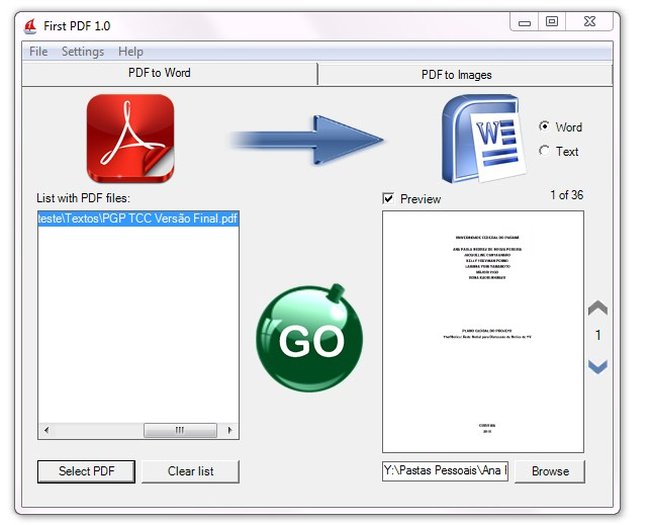
Não há uma grande quantidade de menus ou muitas configurações avançadas: tudo é otimizado para que você possa começar a utilizá-lo sem complicações. Adicionalmente, o processo de conversão é rápido (variando conforme o tamanho do arquivo).
Não perca tempo
Para converter um arquivo, o primeiro passo é adicioná-lo à interface do programa. Isso requer que, primeiramente, você defina qual será o formato de saída (documento ou imagem) e escolha a aba apropriada do aplicativo para tal. Em seguida, você precisa carregar o PDF desejado para a interface do programa.
Para isso, clique no botão “Select PDF” e localize o documento desejado no seu computador. Em seguida, caso você esteja convertendo para texto, escolha o formato (DOC ou TXT), marcando uma das alternativas. Se a saída for uma imagem, basta indicar o tipo desejado na caixa de seleção disponível (no caso das imagens, você também pode escolher a quantidade de DPIs desejada).
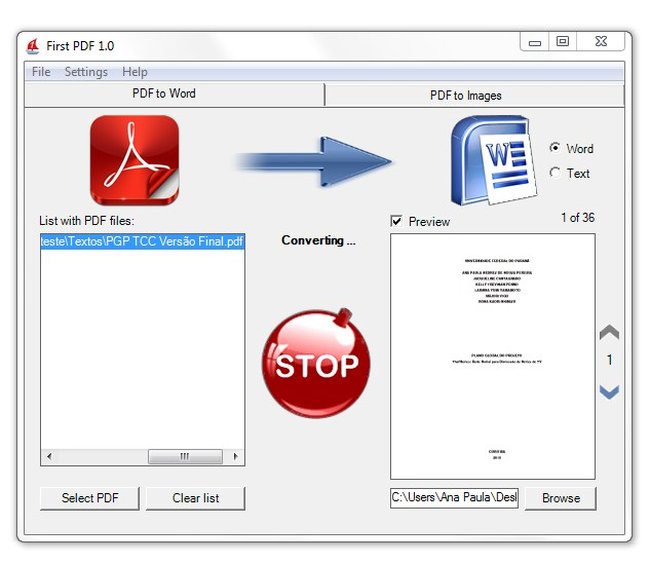
Opcionalmente, você pode indicar o diretório para o qual os novos arquivos devem ser enviados, no campo presente na parte inferior direita da tela. Veja que há uma alternativa chamada “Preview” que vem selecionada como padrão. Ela serve para que você possa pré-visualizar a miniatura de como será o documento após a conversão.
Quando tudo estiver conforme o desejado, basta clicar em “GO”. Feito isso, o processo é iniciado imediatamente e costuma ser muito rápido (demorando poucos minutos). Ao final, o documento é aberto na tela, para que você possa conferir como ele ficou.
Opinião dos editores
Notícias
Informações Técnicas
Plataforma
WindowsTamanho do app
75.10 MBLançado em
2018-01-08 15:58:25.193Oferecido por
SautinSoftContato da Empresa
Acessar site